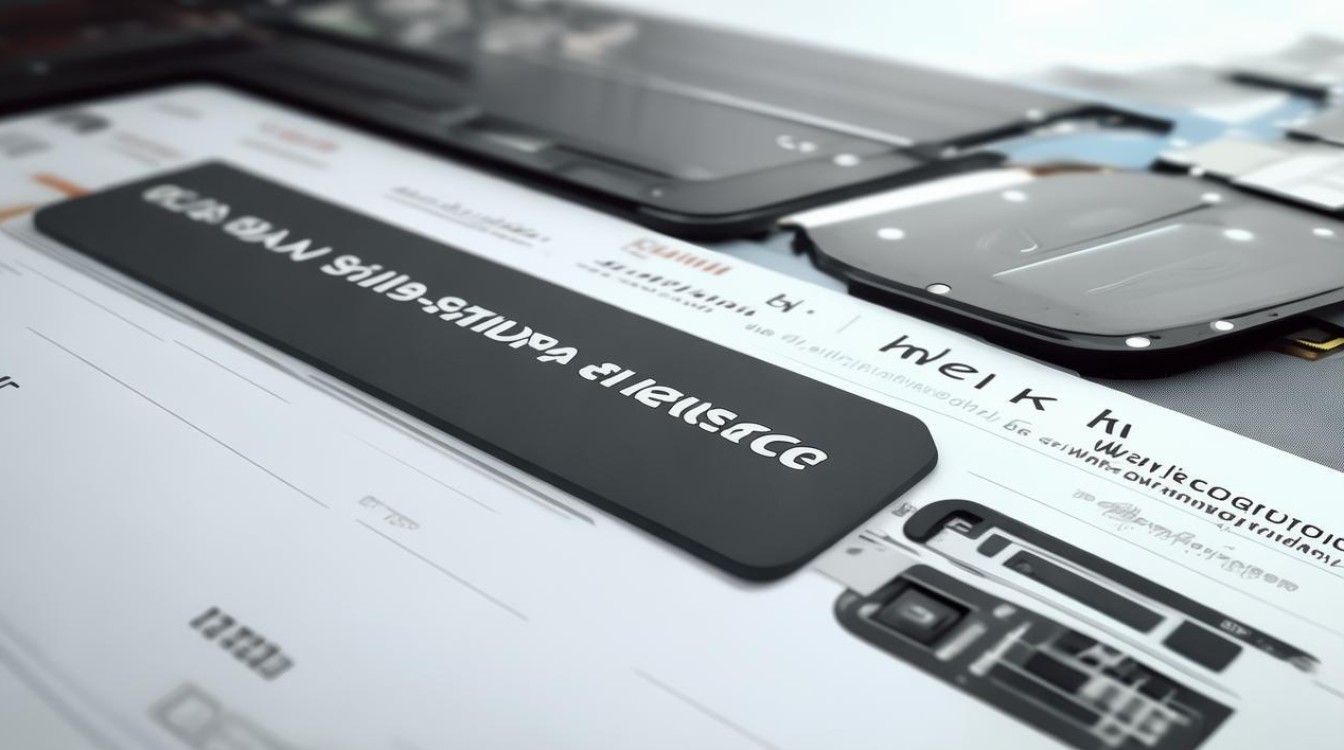扫描硬盘找不到硬盘
shiwaishuzidu 2025年4月19日 05:35:54 硬盘 24
扫描硬盘找不到硬盘可能是硬盘未连接好、电源或数据线故障、硬盘损坏、分区表错误等原因,可检查连接与线路,用磁盘管理工具查看,或尝试数据恢复软件找回数据。
可能的原因

- 硬件连接问题
- 数据线或电源线松动:
硬盘与主板、电源等设备通过数据线和电源线连接,如果这些线没有插紧,硬盘就无法正常接收数据和电力供应,在电脑受到碰撞或者移动后,数据线可能会松动,就像家里的电器插头,如果没有插好,电器就无法正常工作。
- 接口损坏:
硬盘的接口(如SATA接口)或者主板上的硬盘接口可能会因为插拔次数过多、氧化等原因损坏,以SATA接口为例,其内部的金属触点如果氧化,会导致信号传输不畅,使硬盘无法被识别。
- 硬盘本身故障:
硬盘长时间使用可能会出现物理损坏,如磁头损坏、磁盘坏道等,磁头是读取和写入数据的关键部件,如果磁头损坏,硬盘就像一个没有读写工具的仓库,无法正常访问数据,大量的磁盘坏道也会影响硬盘的正常识别,系统在扫描硬盘时会因为无法读取存储单元的数据而报错。
- 数据线或电源线松动:
- BIOS设置问题
- 硬盘模式设置错误:
在BIOS中,硬盘的模式(如IDE模式、AHCI模式等)设置不当可能导致系统无法找到硬盘,一些较新的硬盘在AHCI模式下才能发挥最佳性能,但如果BIOS中将其设置为IDE模式,可能会出现兼容性问题,导致硬盘无法被识别,这就好比一辆设计用于高速公路行驶的汽车(代表支持AHCI模式的硬盘),却被限制在普通城市道路(IDE模式)上行驶,无法正常发挥其功能。

- 硬盘未被启用:
在某些情况下,BIOS中可能没有将连接的硬盘启用,这可能是由于误操作或者BIOS重置后默认设置改变导致的,就像在一个设备管理系统中,如果没有勾选某个设备的“启用”选项,这个设备就不会被系统检测和使用。
- 硬盘模式设置错误:
- 操作系统相关问题
- 驱动程序问题:
硬盘需要合适的驱动程序才能在操作系统中正常工作,如果驱动程序丢失、损坏或者不兼容,系统在扫描硬盘时就会出现问题,当操作系统更新后,原来的硬盘驱动程序可能不再兼容新的系统版本,导致硬盘无法被识别,这类似于一款软件在新的操作系统环境下,如果没有及时更新适配,就无法正常运行。
- 分区表损坏:
分区表记录了硬盘上分区的信息,包括分区的起始位置、大小等,如果分区表损坏,操作系统可能无法正确识别硬盘的分区结构,从而无法找到硬盘,这就好比一本书的目录(分区表)损坏了,读者就很难根据目录找到书中的内容(硬盘上的数据)。
- 驱动程序问题:
解决方法

| 解决方法 | 具体操作步骤 | 适用情况 |
|---|---|---|
| 检查硬件连接 | 关闭电脑,打开机箱,检查硬盘的数据线和电源线是否插紧,如果松动,将其重新插好,确保连接牢固,检查接口是否有损坏的迹象,如针脚弯曲等,如果有,可以尝试轻轻矫正或者更换接口。 | 适用于因数据线或电源线松动、接口轻微损坏导致的硬盘找不到的情况。 |
| 进入BIOS检查设置 | 开机时按下相应的按键(不同电脑品牌按键可能不同,常见的有Del键、F2键等)进入BIOS,在BIOS中查看硬盘模式设置是否正确,尝试将硬盘模式从IDE改为AHCI(如果硬盘支持)或者反之,检查BIOS中的硬盘启用选项,确保硬盘已被启用。 | 适用于因BIOS中硬盘模式设置错误或者硬盘未被启用导致的硬盘找不到的情况。 |
| 更新或重新安装驱动程序 | 在能正常进入系统的电脑上,下载对应硬盘型号的最新驱动程序,可以通过硬盘厂商的官方网站查找驱动,在设备管理器中找到硬盘设备,右键点击选择“更新驱动程序”,按照提示安装下载好的驱动程序,如果是驱动程序不兼容的情况,可能需要卸载原有驱动后再安装新驱动。 | 适用于因驱动程序问题导致的硬盘找不到的情况。 |
| 修复分区表 | 可以使用一些专业的分区工具,如DiskGenius等,将带有分区工具的存储设备连接到无法识别硬盘的电脑,运行分区工具,选择对应的硬盘,然后使用工具中的“修复分区表”功能,此操作有一定风险,可能会导致数据丢失,操作前最好备份重要数据。 | 适用于因分区表损坏导致的硬盘找不到的情况。 |
相关问答FAQs
问题1:如果重新插拔数据线和电源线后,硬盘还是找不到,该怎么办? 答:如果重新插拔后仍无法找到硬盘,可能是接口损坏或者硬盘本身出现更严重的问题,可以先检查接口是否有明显损坏,如针脚弯曲、氧化等情况,如果有,可以尝试轻轻矫正或者清理氧化层,若接口外观正常,那么硬盘本身故障的可能性较大,如磁头损坏或者大量磁盘坏道,这种情况下,可能需要联系专业的数据恢复服务或者考虑更换硬盘。
问题2:更新硬盘驱动程序后,是否需要重启电脑? 答:一般情况下,更新硬盘驱动程序后需要重启电脑,这是因为新的驱动程序需要在系统启动过程中完全加载和应用,才能使硬盘正常工作,重启电脑可以确保系统重新初始化硬件设备,让更新后的驱动程序生效,有些系统可能支持驱动程序的热插拔更新,即不需要重启就能应用更新,但这相对较少见。